
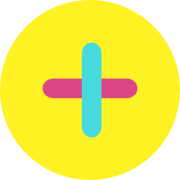

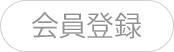
- 利用方法
- ブランド一覧
- 利用可能な特典
- 会員情報設定
- お知らせ
- よくある質問、問い合わせ
- 利用規約、プライバシー
- 出店検討企業様はこちら
- 利用方法
- ブランド一覧
- お知らせ
- よくある質問、問い合わせ
- 利用規約、プライバシー
- 出店検討企業様はこちら
2022年3月31日以前に Yahoo! JAPAN ID( 以下、Yahoo! ID)でPAS+の会員登録を行っていた方で、PAS+会員登録後にYahoo! IDのメインメールアドレスを変更した場合、会員情報を引き継ぐための手続きが必要です。
メインメールアドレスを変更した場合も、下記の手続きを行っていただくことで、過去に獲得されたスタンプや特典は引き継がれますのでご安心ください。
PAS+会員登録後に、Yahoo! IDのメインメールアドレスを変更した方
※2022年4月1日以降に、PAS+の会員登録をされた方は下記の手続きは必要ありません。
Step1. Yahoo! IDでログイン
Step1-1. トップ画面の[ログイン]ボタンをタップする
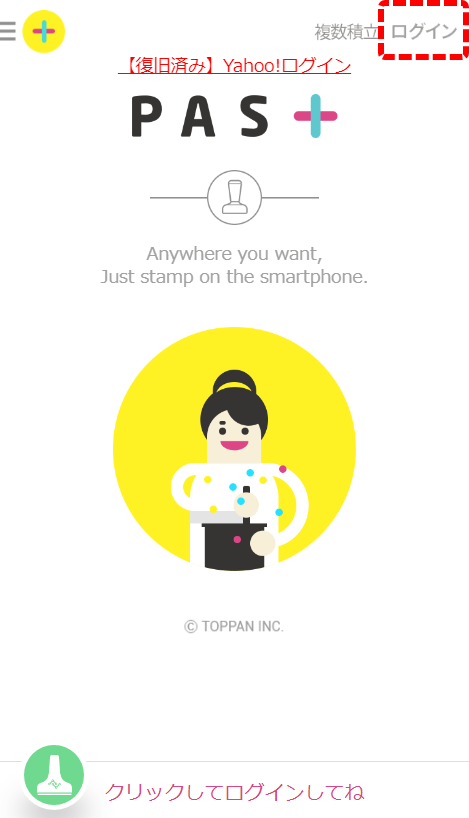
Step1-2. ログイン画面の[Y!]ボタンをタップする
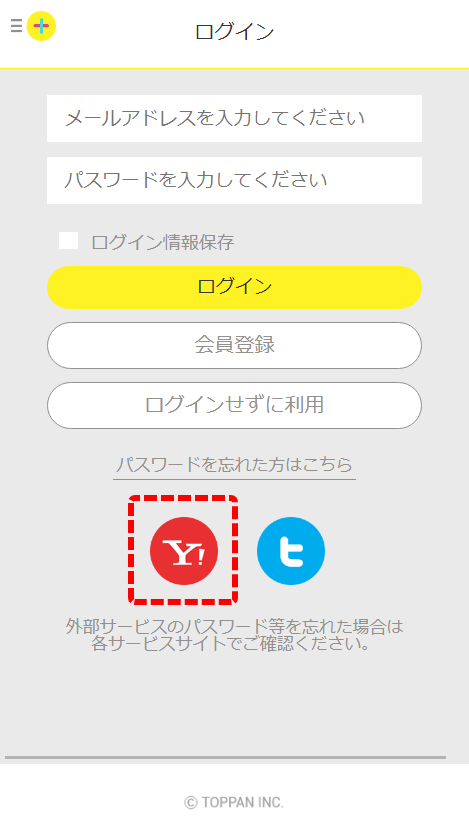
Step1-3. Yahoo!のログイン画面に遷移したら、Yahoo! IDのログイン情報を入力してログインする
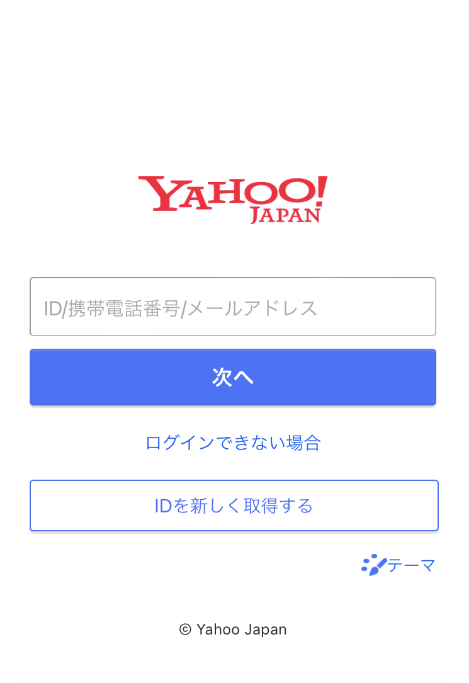
Step1-4. 下記の画面が表示される。[確認]をタップする
※下記の画面が表示されずにログインできた場合、会員情報引継ぎの手続き(Step1-4以降)は必要ありません。
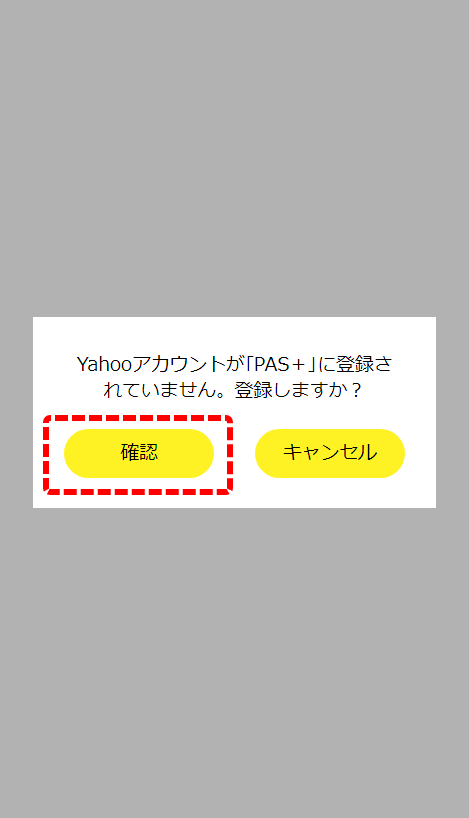
Step1-5. 会員情報を入力して、[登録する]をタップする
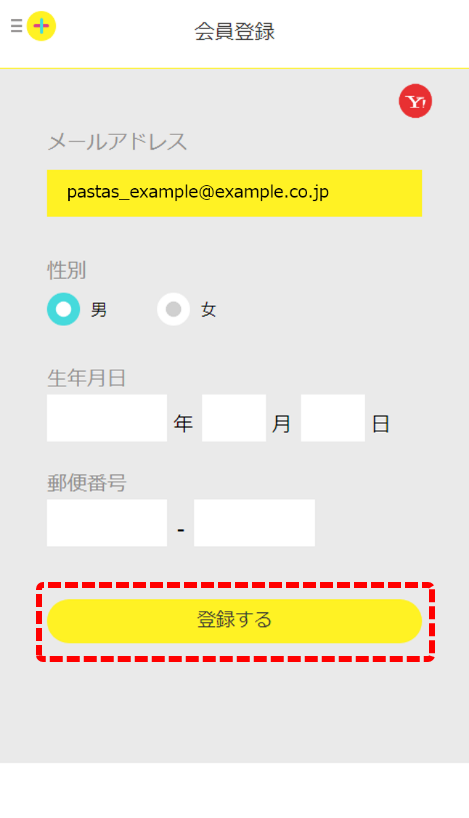
Step1-6. 会員情報の確認画面が表示される。[登録する]をタップする
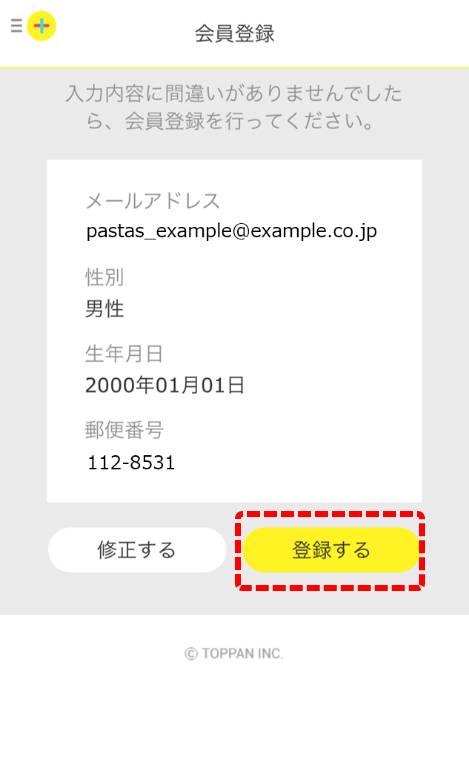
Step1-7. 会員登録完了画面が表示される。[確認]をタップする
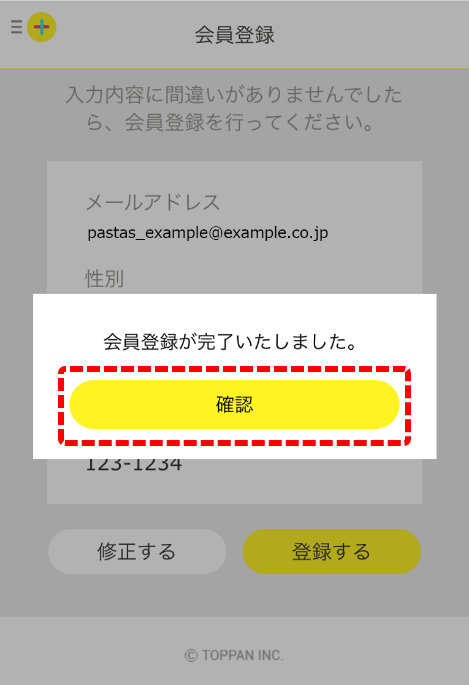
Step1-8. PAS+にログインできたことを確認する
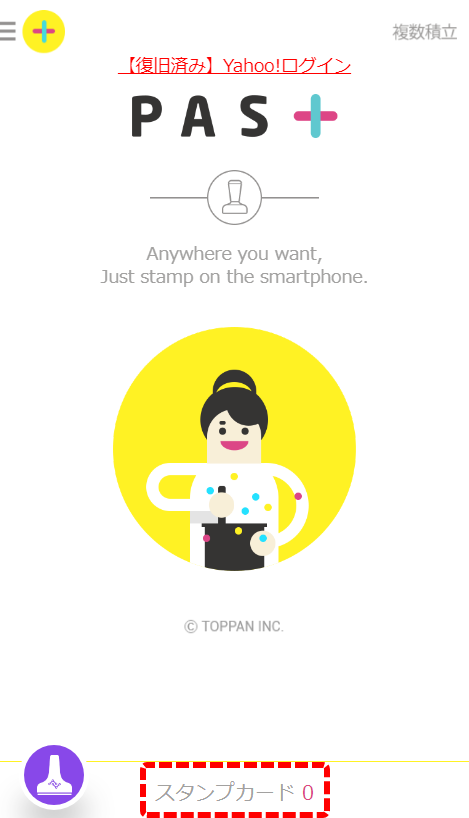
※TOP画面の最下部に[スタンプカード 0]と表示されていれば成功。
Step2. 会員IDを確認する
Step2-1. TOP画面の[メニュー]ボタンをタップする
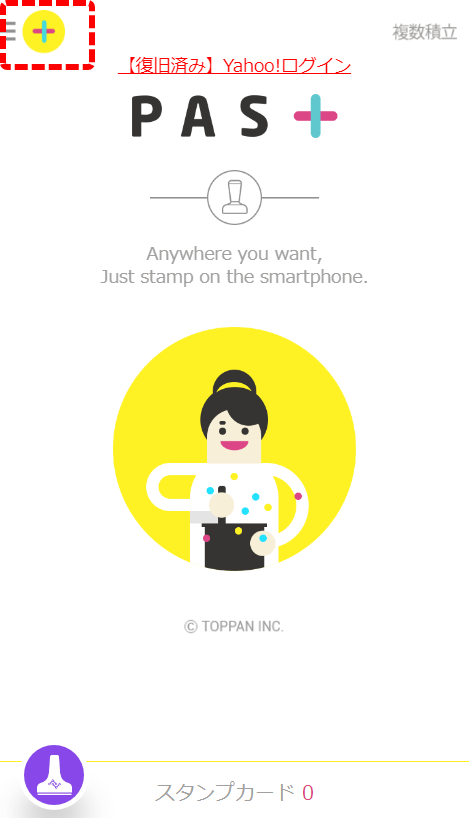
Step2-2. メニューの「会員情報設定」をタップする
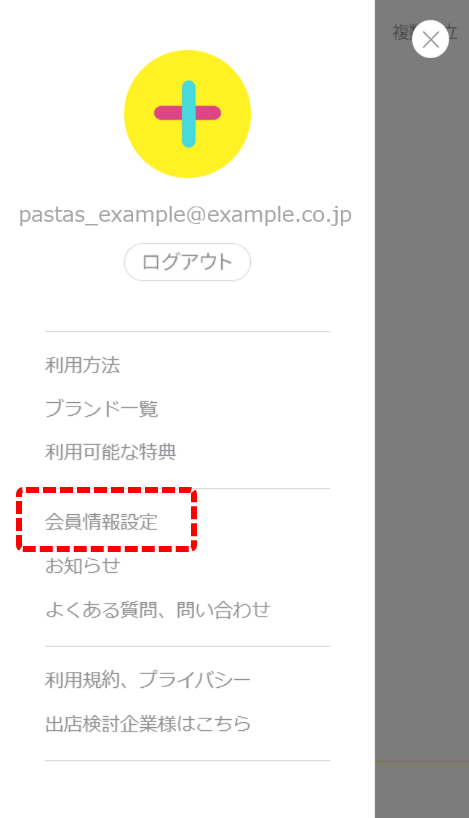
Step2-3. 会員IDを確認する
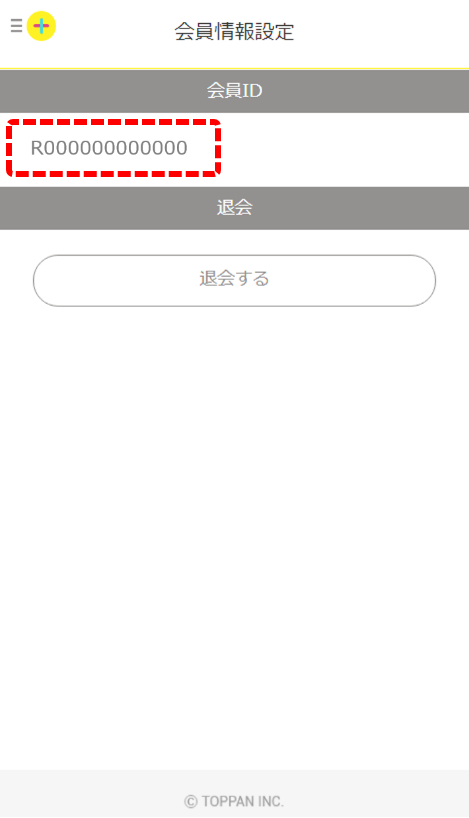
※会員IDは、このあとのお手続きで必要となりますので、メモ等で控えておいてください。
Step3. カスタマーサポートへ会員情報を連絡する
カスタマーサポートへ下記2つの情報を連絡します。
1. 新規登録した会員ID
・ Step2で確認した会員ID
2. PAS+会員登録時に使用していたメールアドレス
・ 2022年3月31日以前に会員登録したときのメールアドレス
※最初にPAS+へ登録したときのメールアドレスです。
Step3-1. TOP画面の[メニュー]ボタンをタップする
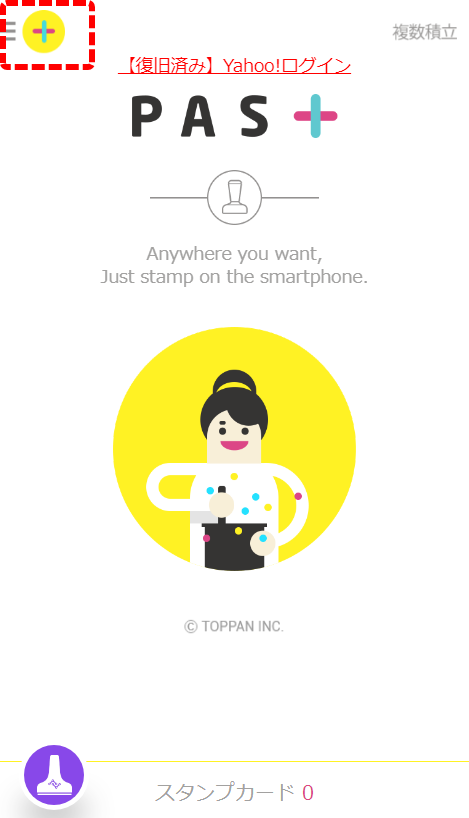
Step3-2. メニューの「よくある質問、問い合わせ」をタップする
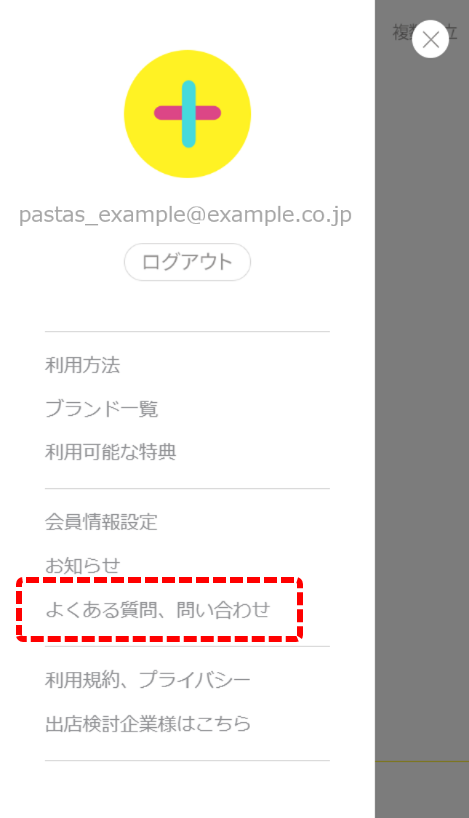
Step3-3. 「お問い合わせ」をタップし、個人情報の取り扱いを確認後、[同意して問い合わせフォームを開く]をタップする
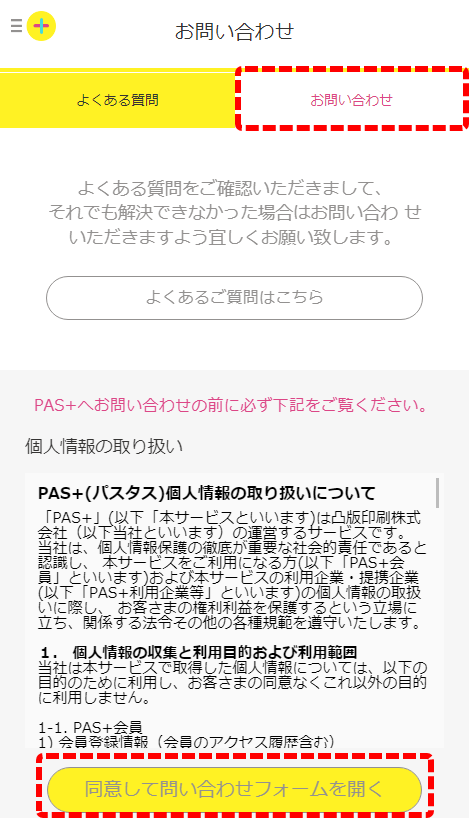
Step3-4. 問い合わせフォームに下記の情報を入力する
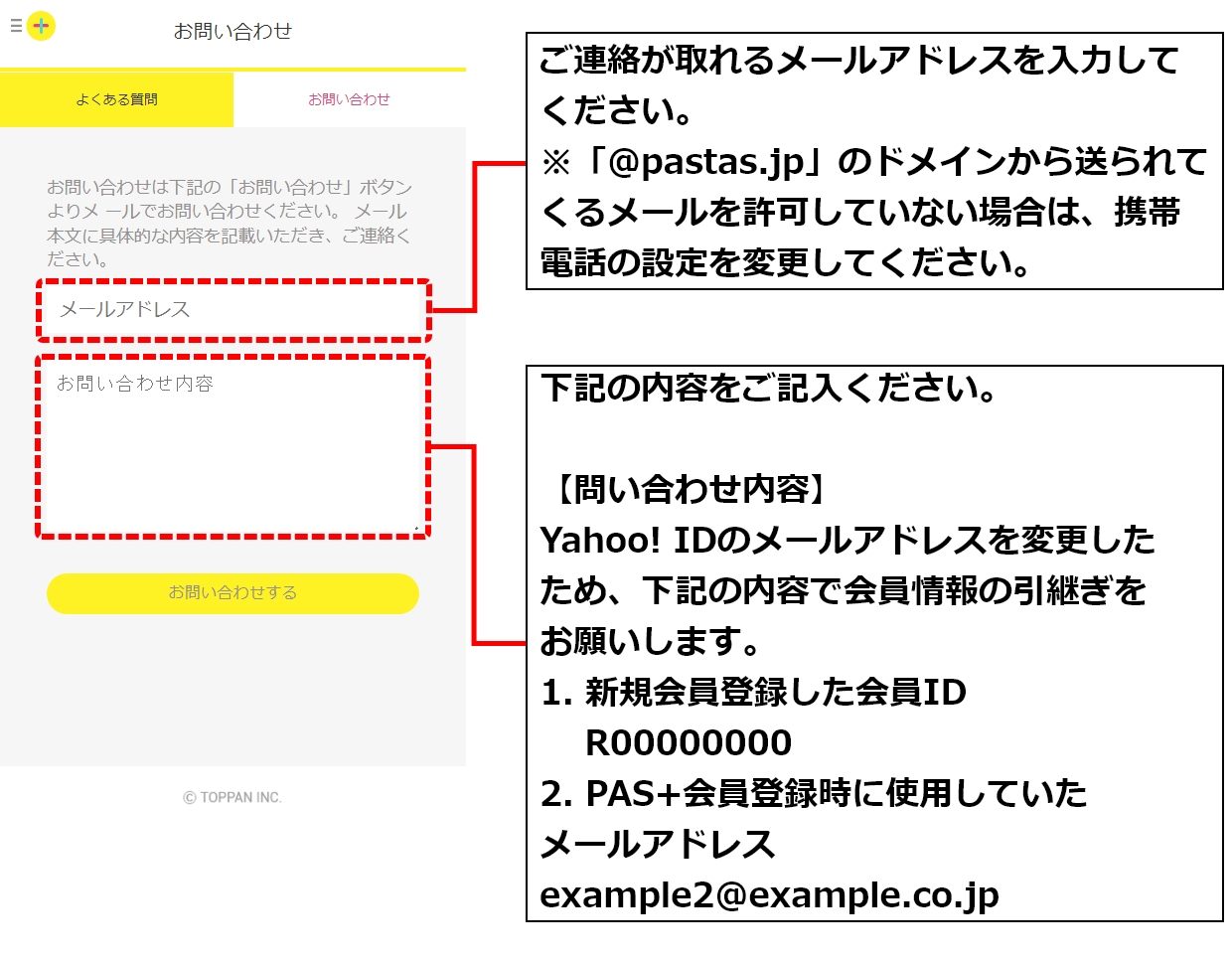
※「1.新規会員登録した会員ID」に、Step2で確認した会員IDを記載してください。
※「2.PAS+会員登録時に使用していたメールアドレス」に、最初にPAS+へ登録したときのメールアドレスを記載してください。
Step3-5. 問い合わせ内容を確認し、[登録する]をタップする
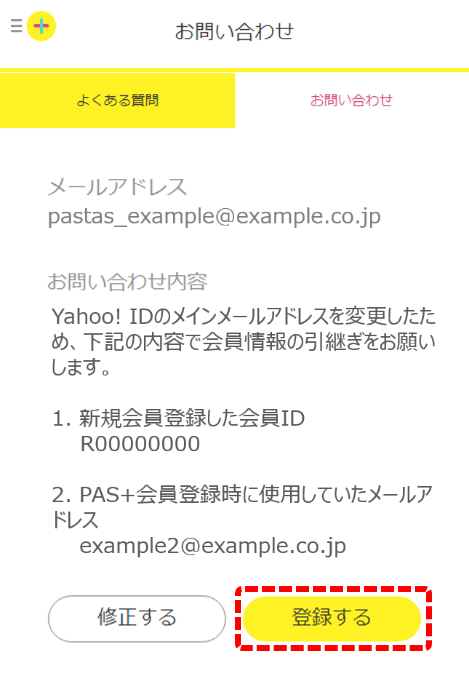
Step3-6. 下記の画面が表示されたら完了
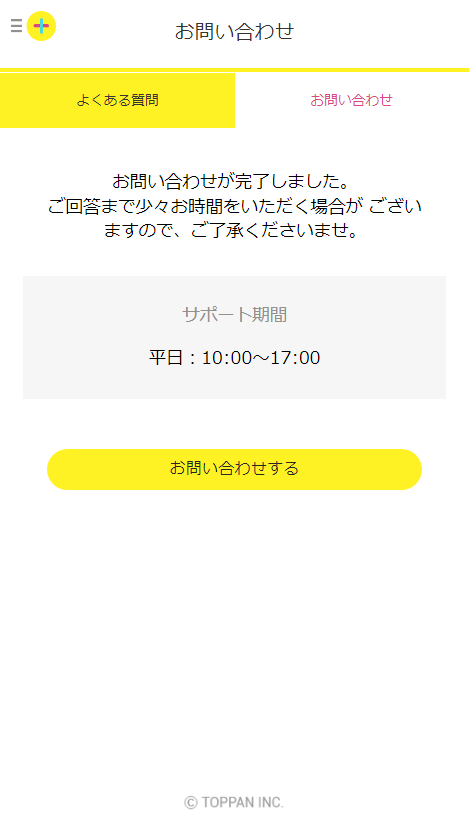
Step3-7. カスタマーサポートからの連絡を待つ
Step3-6 まで完了しましたら、後ほどカスタマーサポートより連絡させていただきます。
※「問い合わせフォーム」でご記入いただいたメールアドレス宛にご連絡が届きます。
※カスタマーサポートからの連絡は、問い合わせから1~2営業日以内にご連絡させていただきます。
